Oggi sul blog del disinformatico ho vista riportata questa notizia: la centrale d’annuncio e d’analisi per la sicurezza dell’informazione (MELANI) della Svizzera dice esplicitamente che “Chi utilizza la stessa password più volte agevola i cyber criminali”.
Dopo aver letto l'articolo ho pensato che la soluzione a questo tipo di problemi è l'utilizzo di un password manager con cui generare password uniche, lunghe e non facilmente indovinabili da un potenziale malintenzionato.
Enpass è il password manager che utilizzo quotidianamente da ormai 3-4 anni. Nel corso del tempo ho provato diversi password manager ma alla fine ho deciso di utilizzare Enpass per i seguenti motivi:
- E' multipiattaforma: visto che mi trovo spesso a lavorare con Linux, Mac e Windows mi serviva assolutamente qualcosa che funzionasse al 100% con questi sistemi operativi. Inoltre il fatto che sia compatibile anche con android, iOS e windows phone sono delle gradite aggiunte.
- E' gratis: utilizzare Enpass su computer non costa nulla, i client per i dispositivi mobile hanno un costo di 9,99€ da pagare una tantum. (di solito intorno a Natale fanno anche qualche sconto, quindi può valere la pena di controllare in questi giorni)
- E' integrato con i browser: per inserire le password all'interno delle pagine web non è necessario fare manualmente copia/incolla dal programma ma basta premere la combinazione ctrl+\ (personalizzabile) per fare in modo che Enpass autocompili la pagina con le credenziali d'accesso.
- E' cloud: in realtà Enpass non ha un cloud proprio per la sincronizzazione automatica delle password tra i vari dispositivi. Tuttavia dall'applicazione è possibile integrarsi con i più disparati servizi per la sincronizzazione di file (io ad esempio mi appoggio a dropbox per la sincronizzazione, ma è possibile utilizzare altri provider come: google drive, one drive ecc...)
Installazione su Ubuntu #
La prima cosa da fare per installare Enpass su Ubuntu è aggiungere il repository alla lista di quelli controllati tramite il seguente comando:
echo "deb http://repo.sinew.in/ stable main" | sudo tee /etc/apt/sources.list.d/enpass.listSubito dopo devi aggiungere anche la chiave necessaria alla verifica di autenticità del repository:
wget -O - https://dl.sinew.in/keys/enpass-linux.key | apt-key add -A questo punto puoi installare effettivamente Enpass all'interno del pc:
sudo apt update
sudo apt install enpassSistemare la visualizzazione su schermi HiDPI #
NOTA: recentemente è stata rilasciata la versione 6 di Enpass che risolve tutti i problemi con gli schermi HiDPI per cui questo fix qui non è più necessario ;)
Se anche te hai un computer con uno schermo UHD potresti avere problemi con la visualizzazione di Enpass. Infatti di default Enpass viene visualizzato con un carattere piccolissimo che risulta illeggibile sullo schermo.
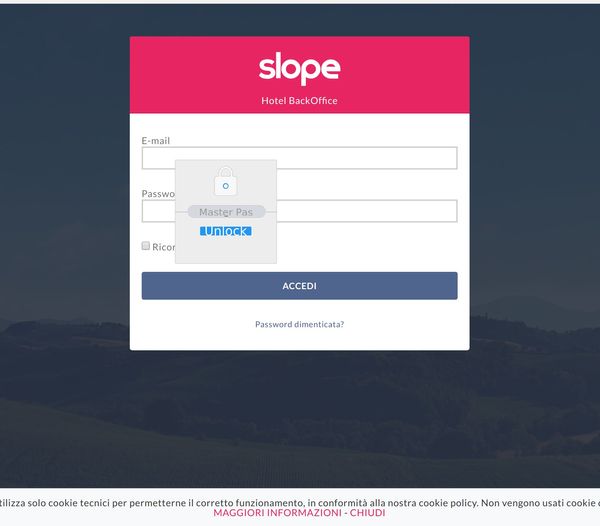
Per risolvere questo fastidioso problema ti basta modificare il file /opt/Enpass/bin/runenpass.sh aggiungendo la seguente linea:
export QT_AUTO_SCREEN_SCALE_FACTOR=1
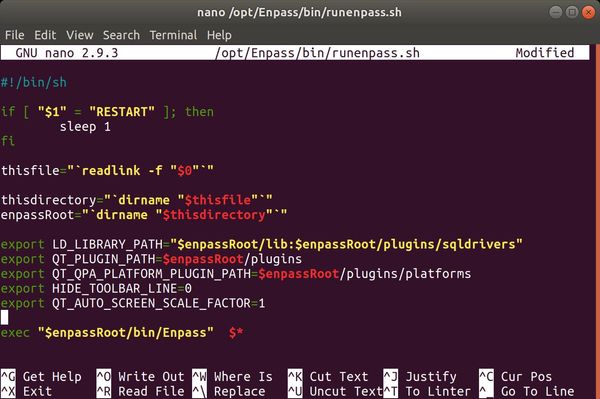
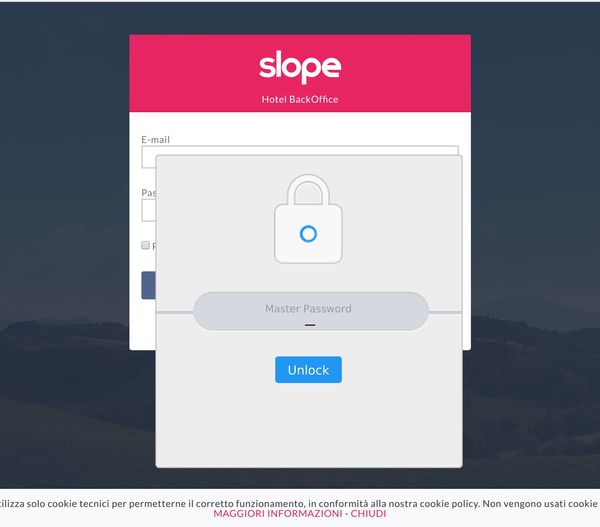
Conclusioni #
Ormai sempre più spesso capita che i siti a cui siamo registrati vengono hackerati e se utilizzi la stessa password su più portali puoi stare certo che la prima cosa che i criminali tenteranno di fare è riutilizzare le stesse credenziali per provare ad accedere ad altri servizi. In quest'ottica utilizzare il password manager per generare password sicure uniche per ogni sito può veramente salvarti la vita (digitale). Se non lo hai mai fatto ti consiglio caldamente di iniziare ad utilizzare un password manager come Enpass.
Se questo post ti è piaciuto e ti è stato utile ti invito ad iscriverti al mio canale Telegram. Se invece hai domande o vuoi lasciare un commento puoi contattarmi direttamente su Telegram o su Twitter. A presto!
